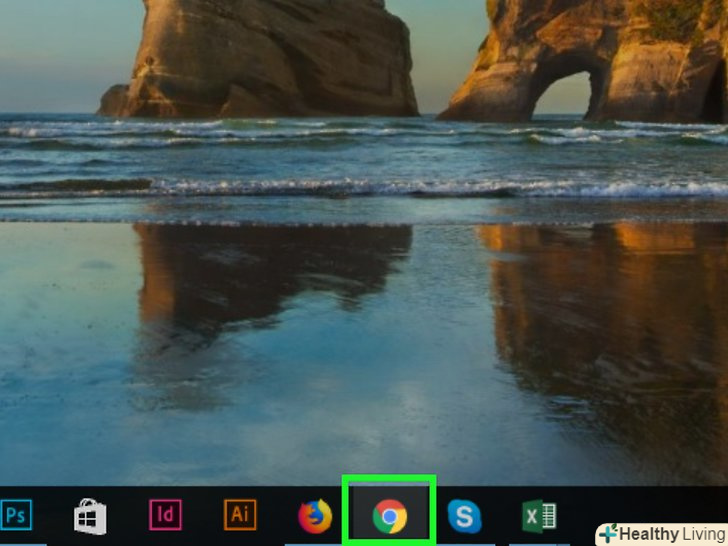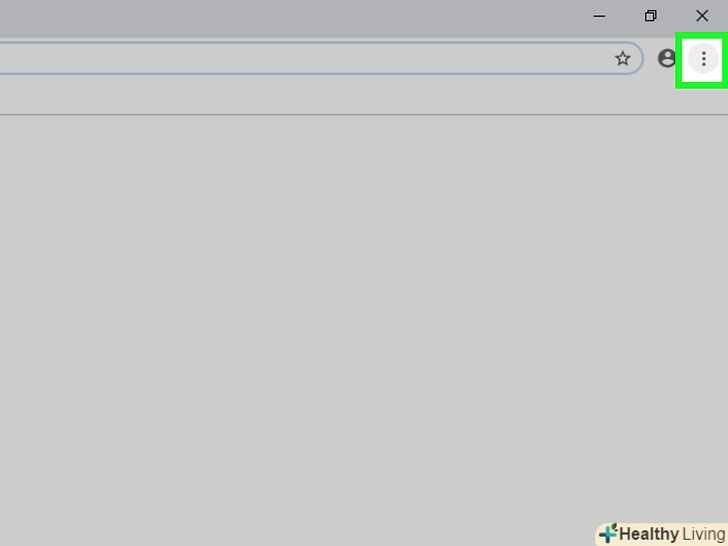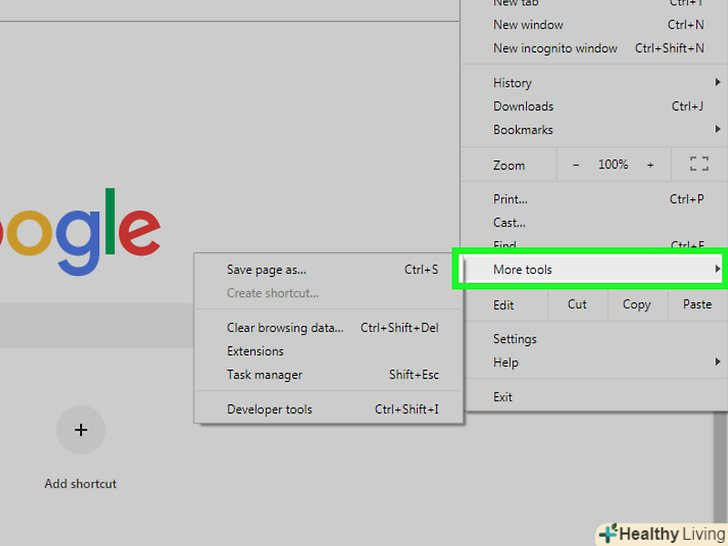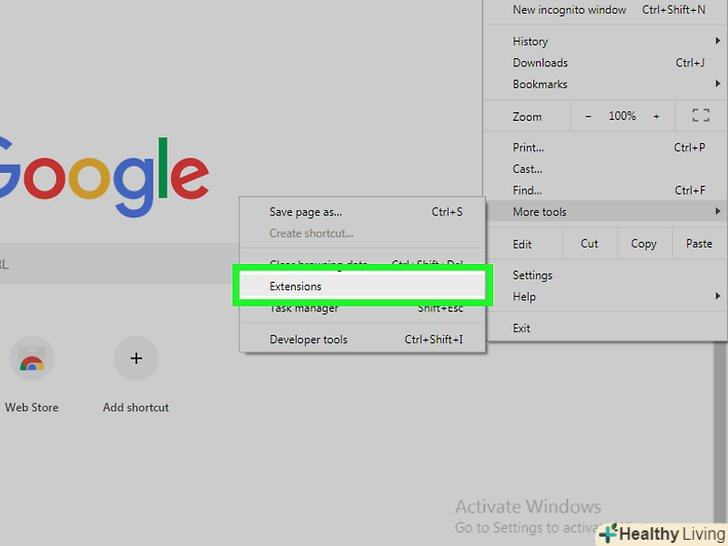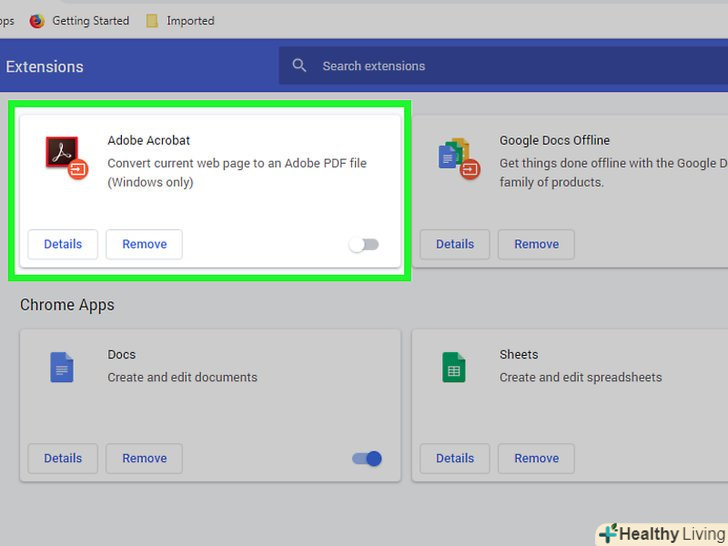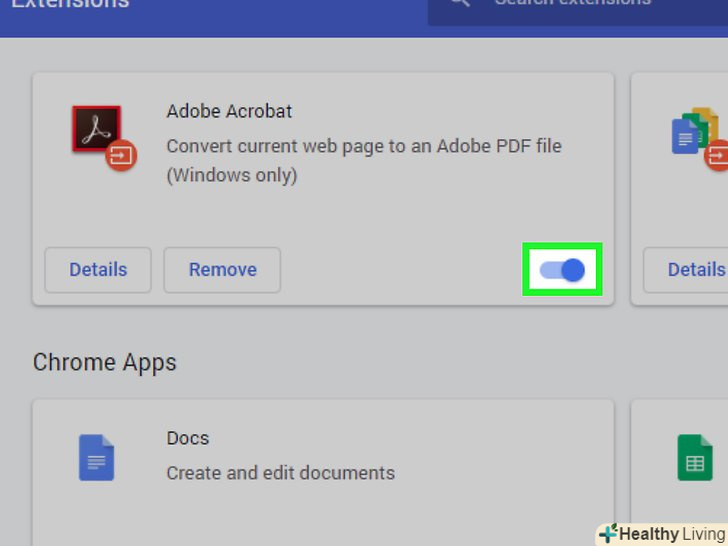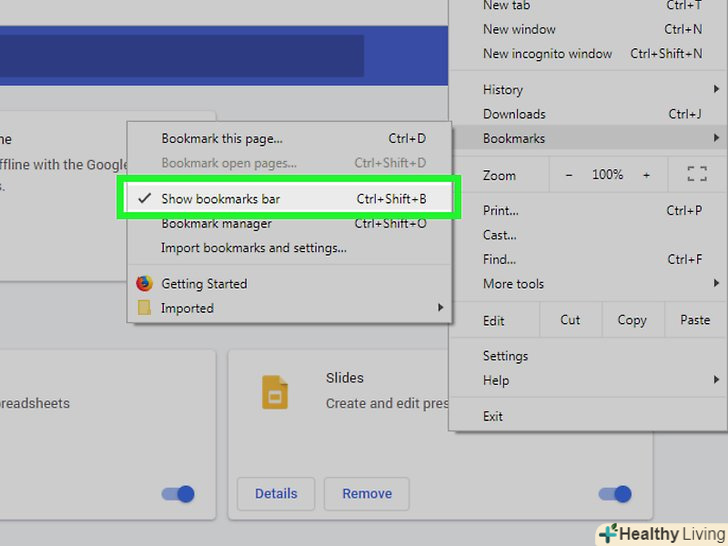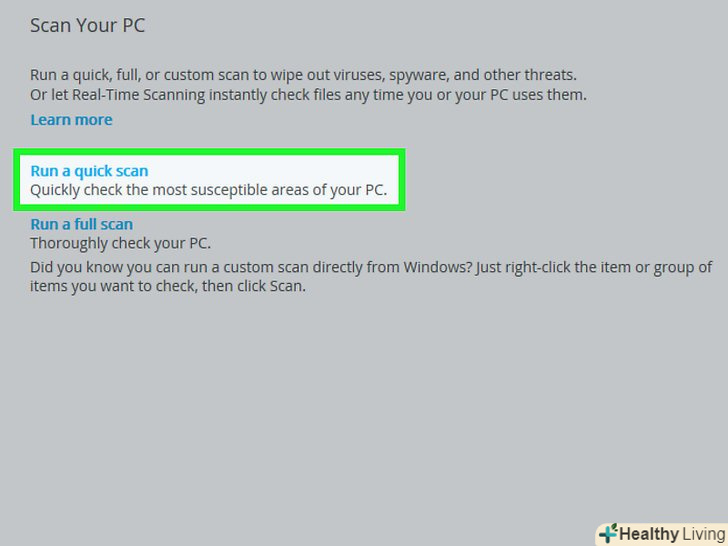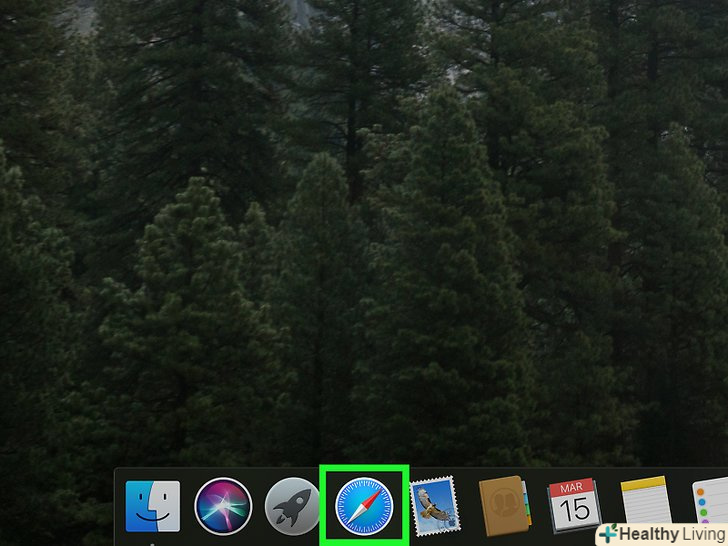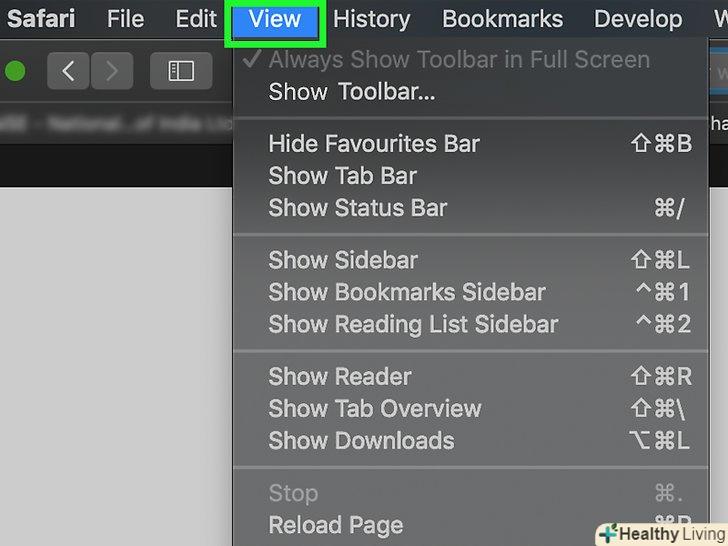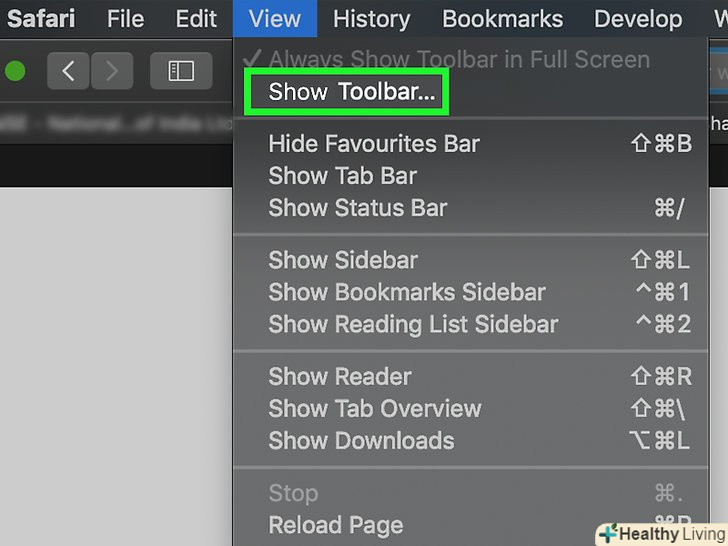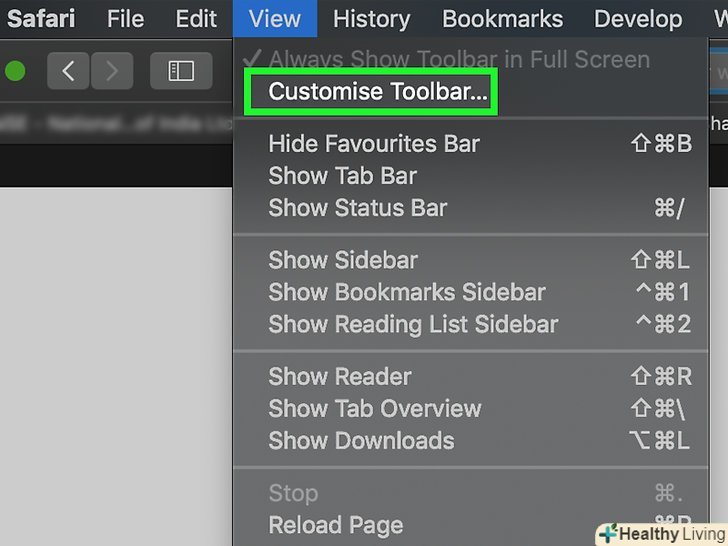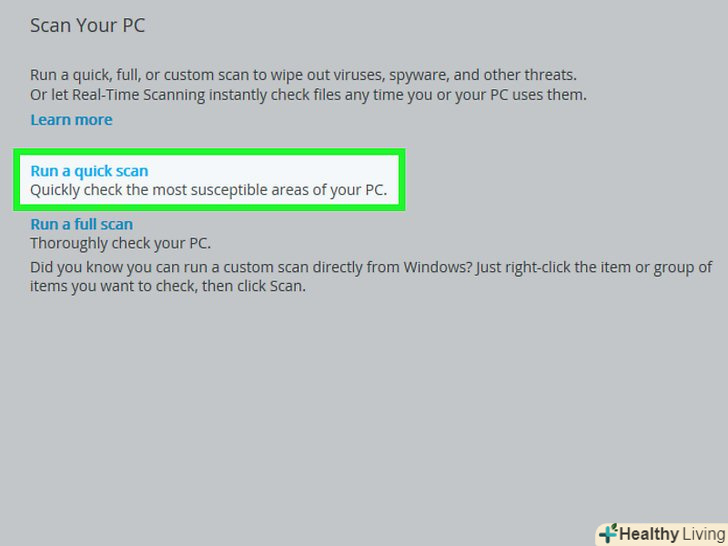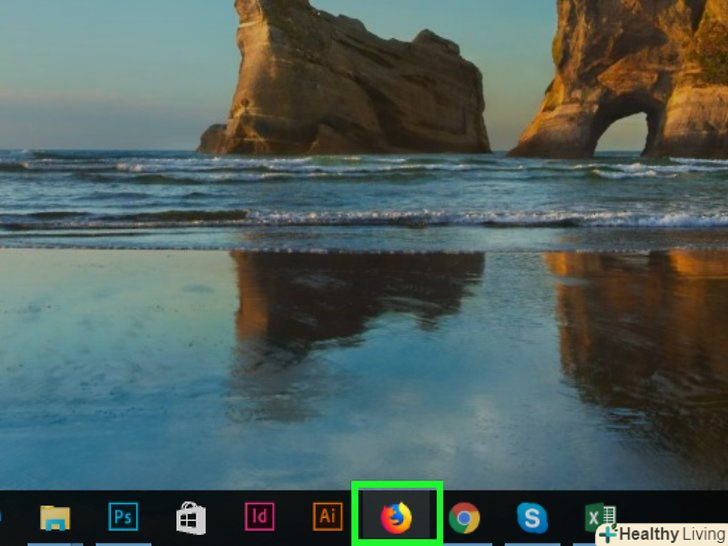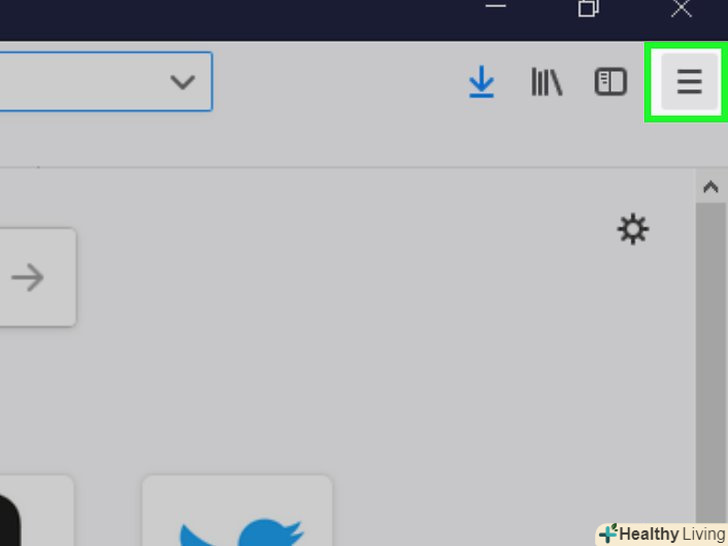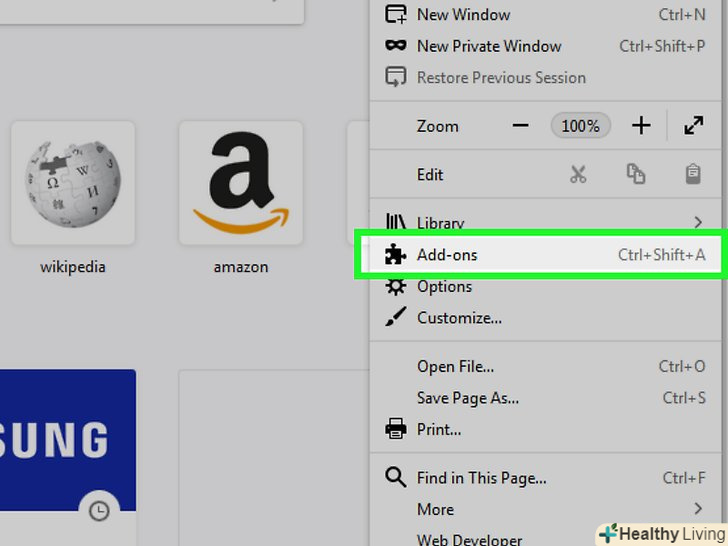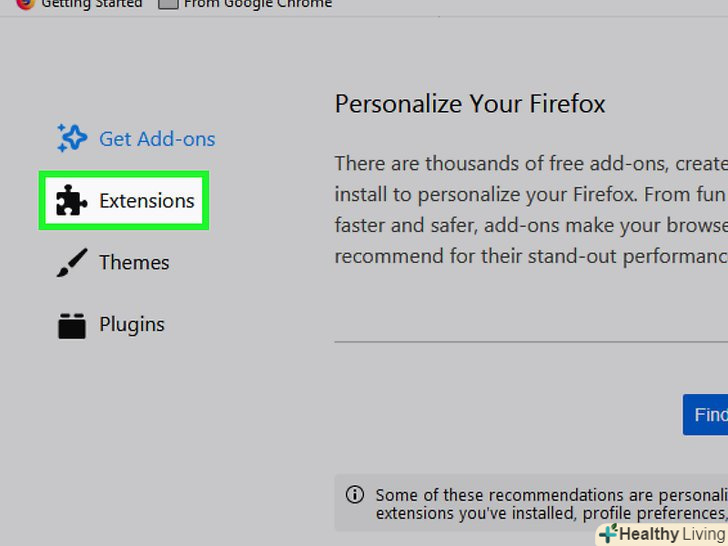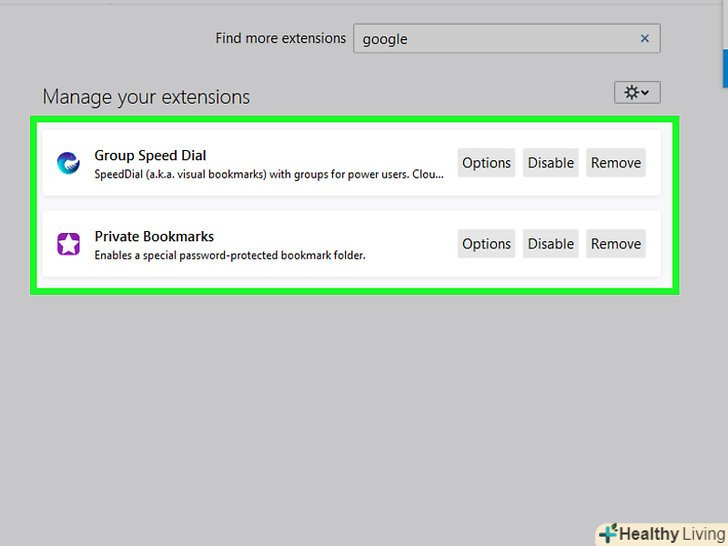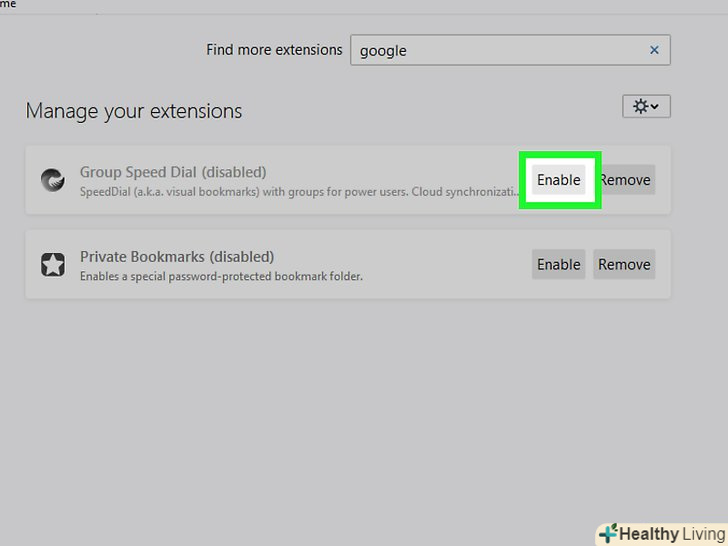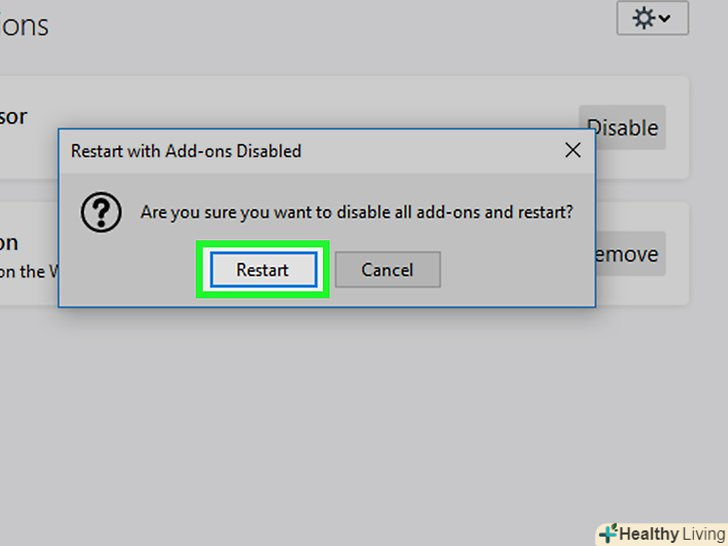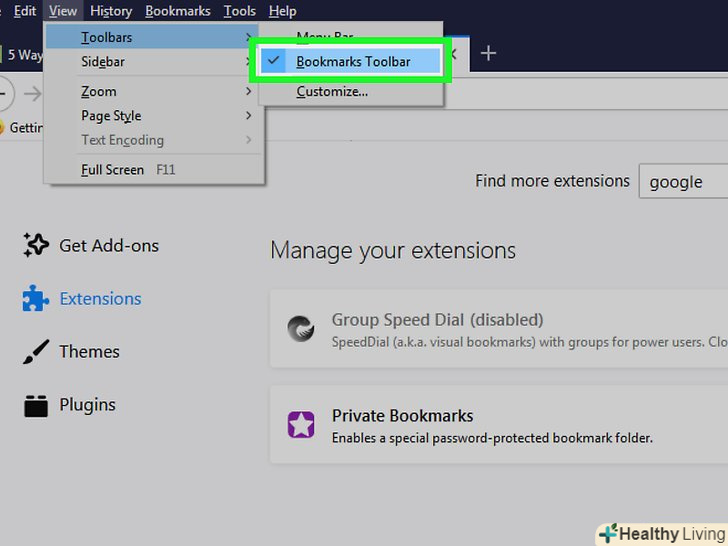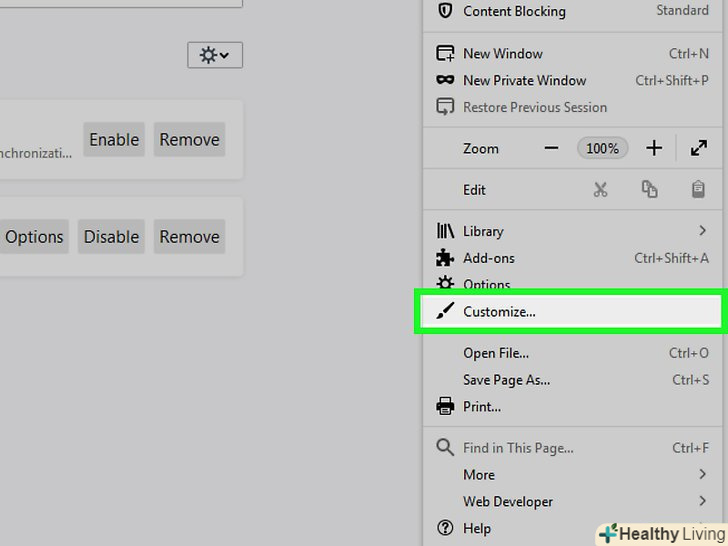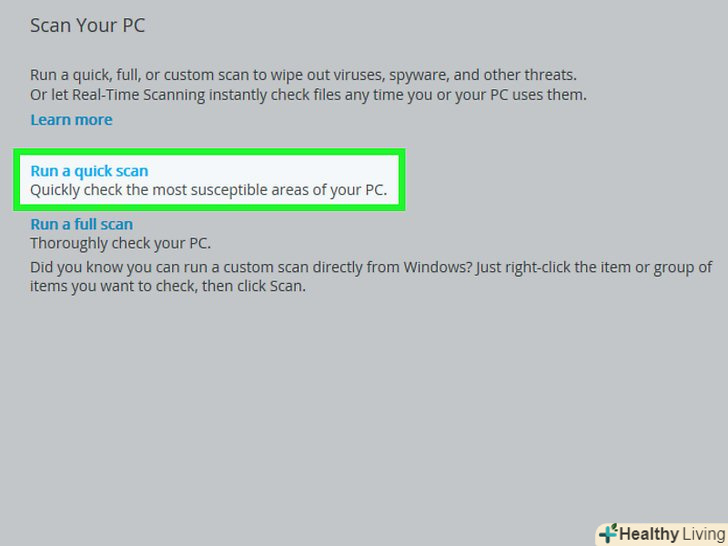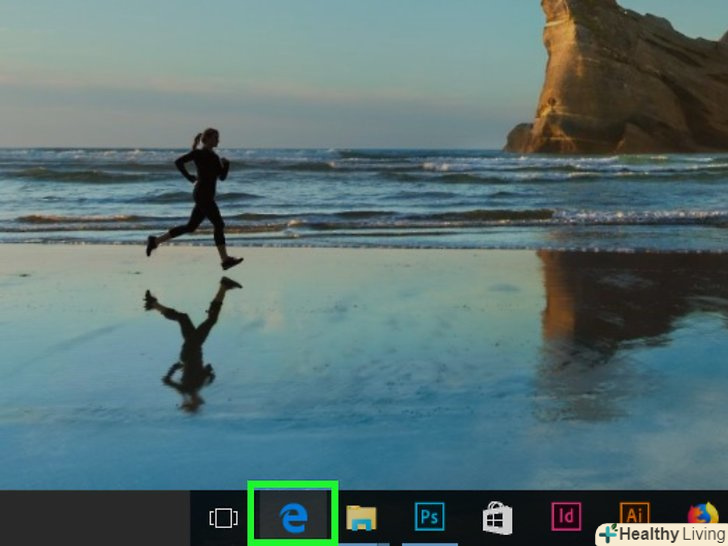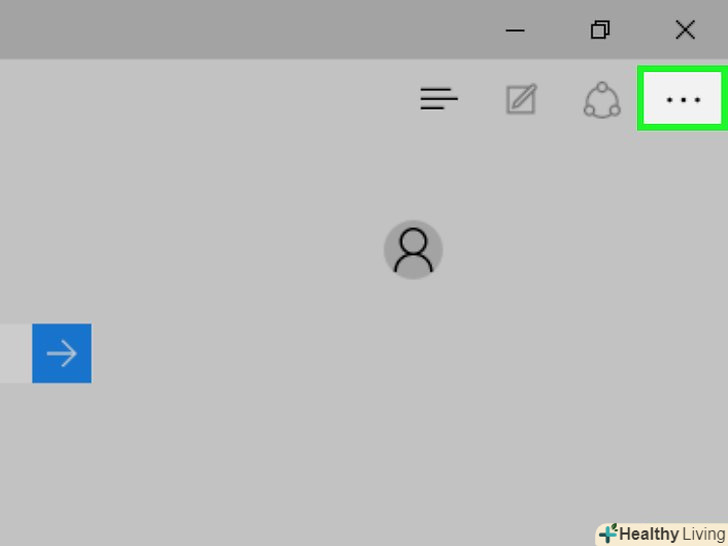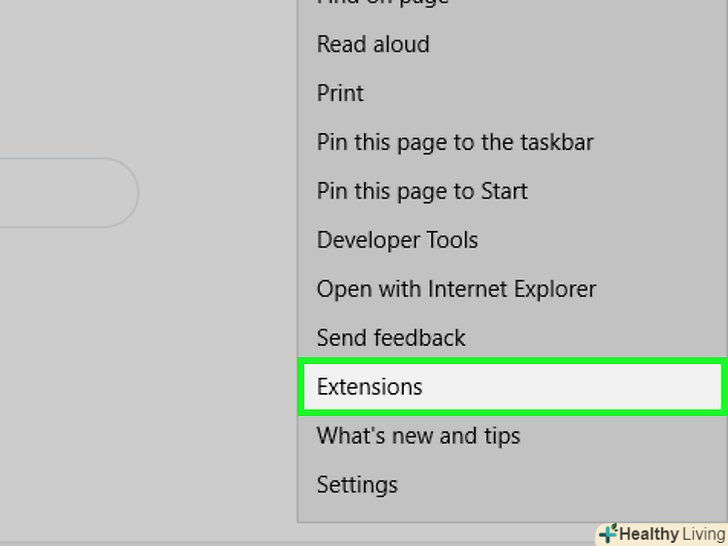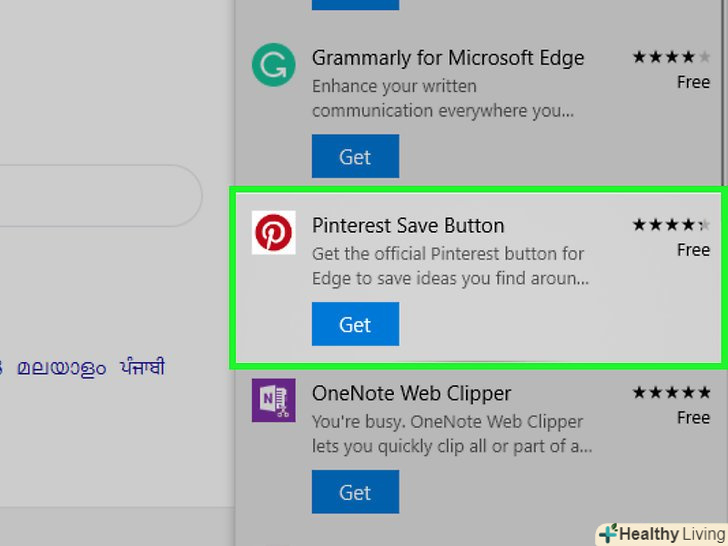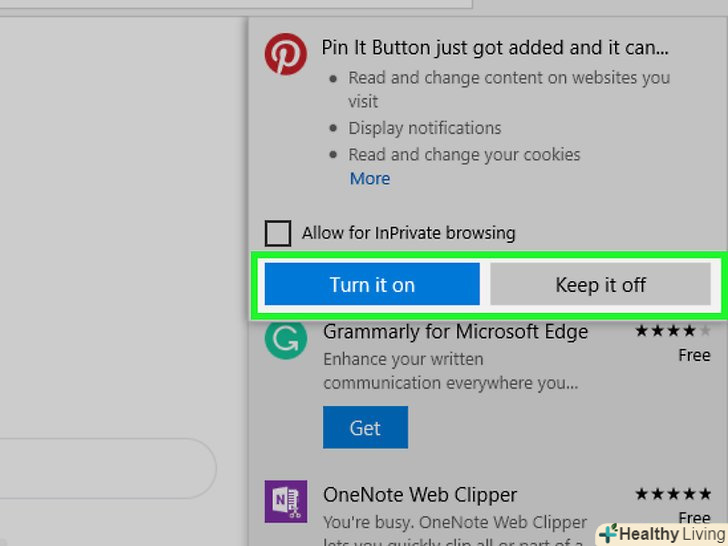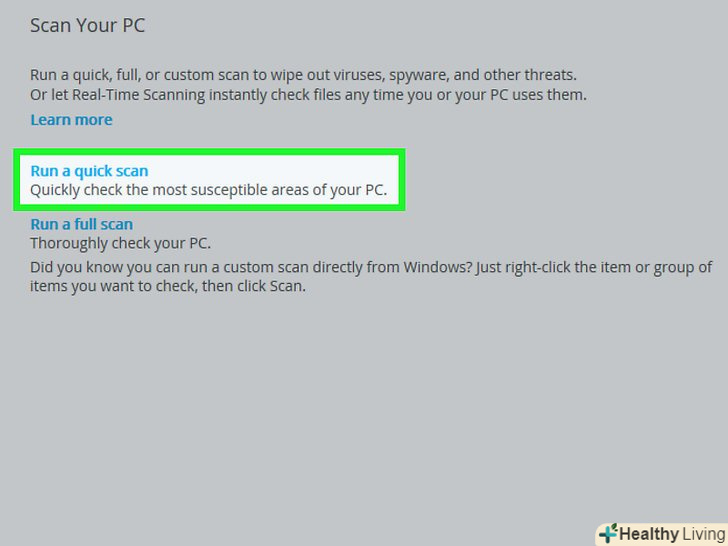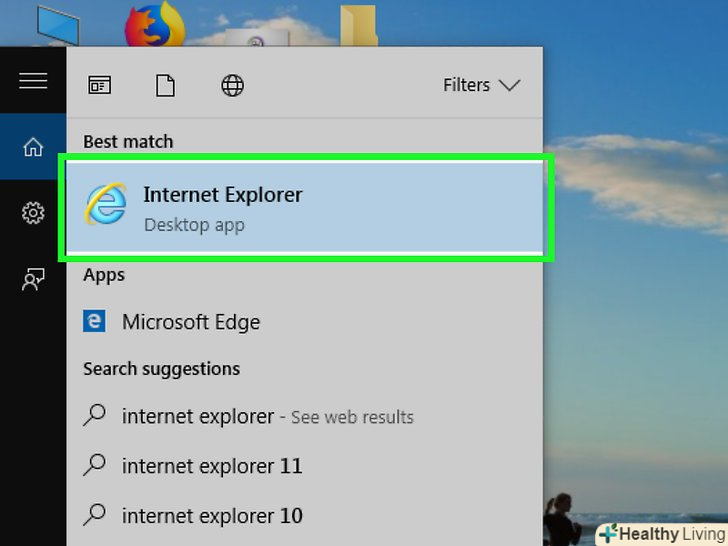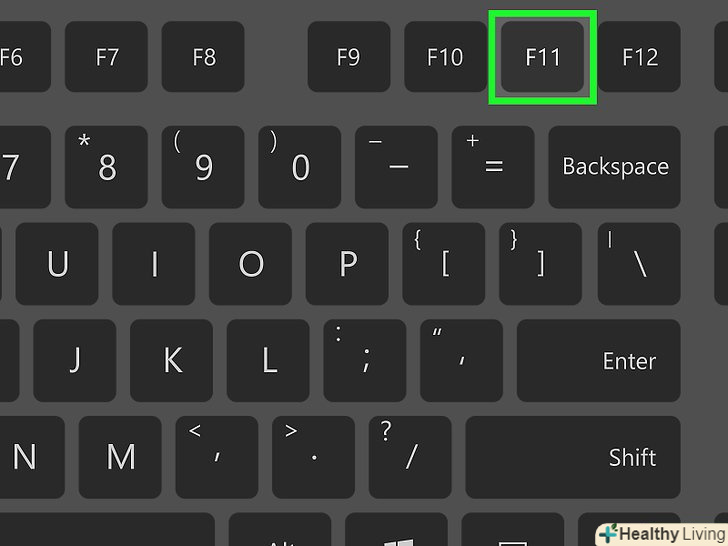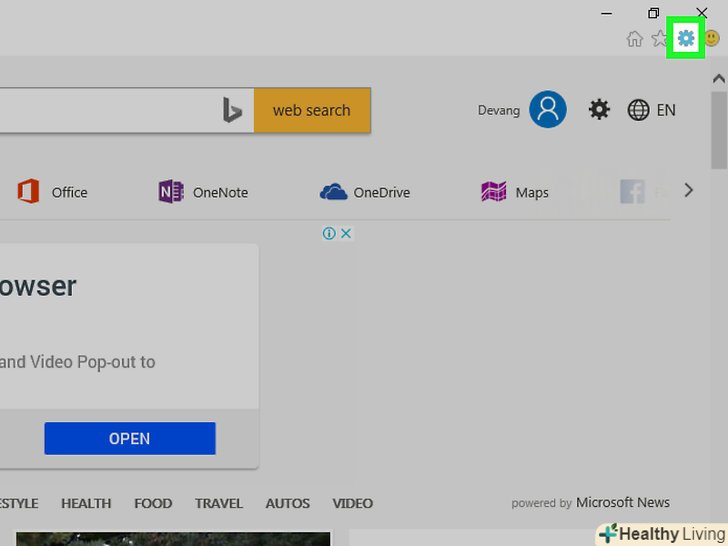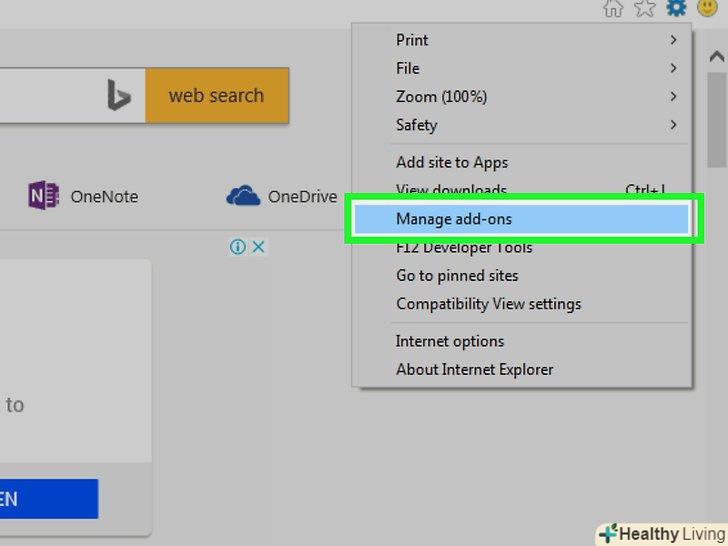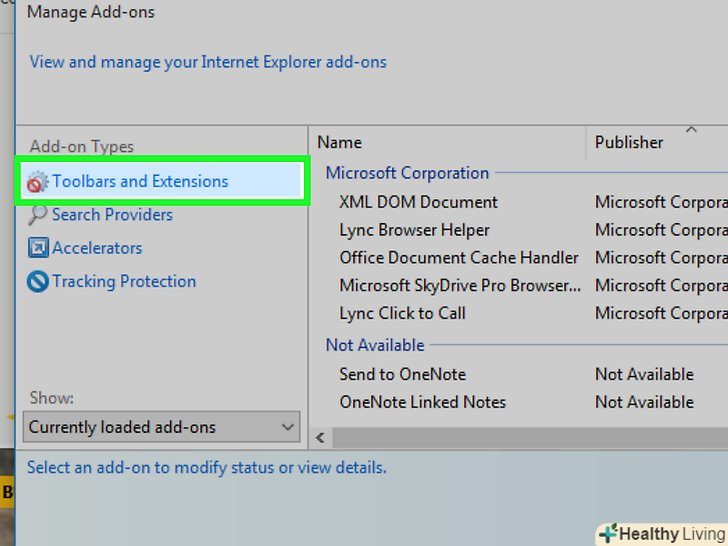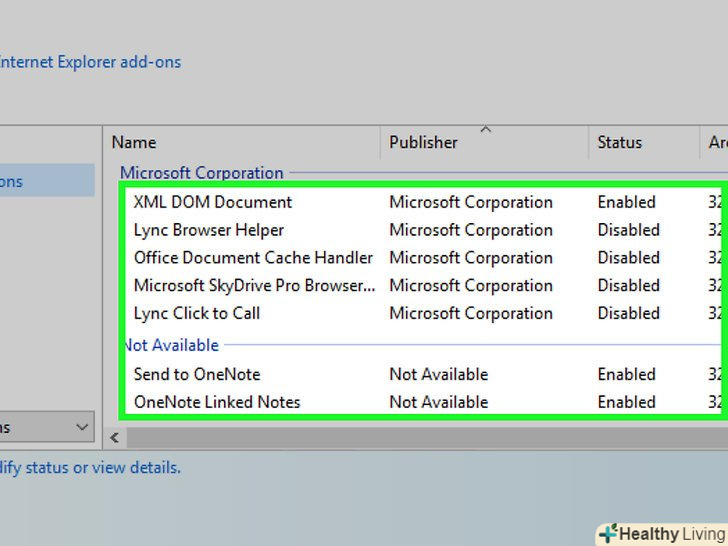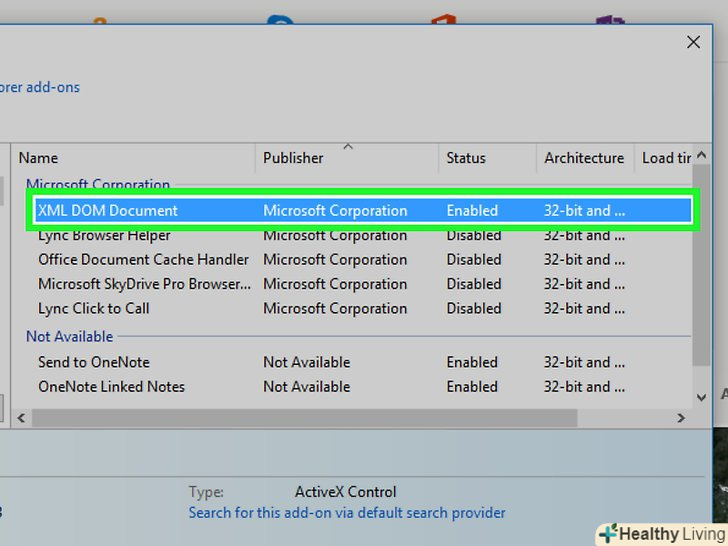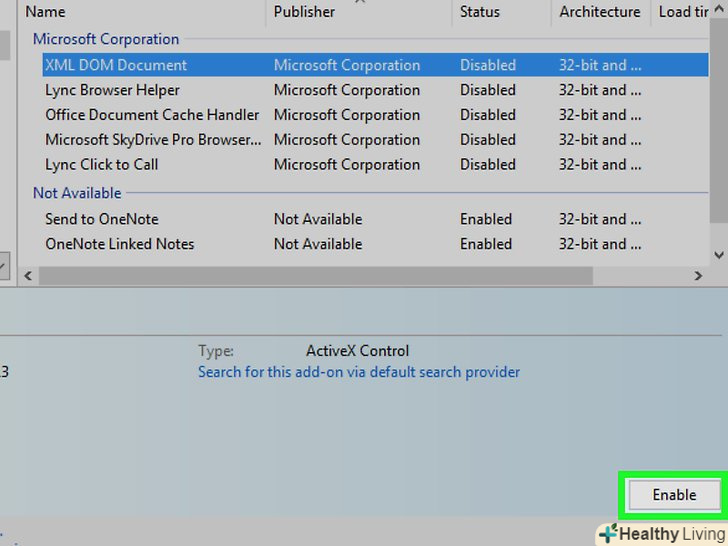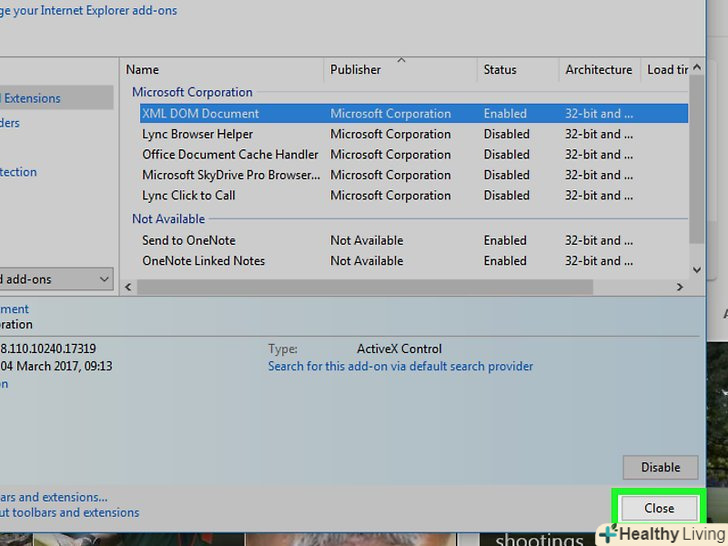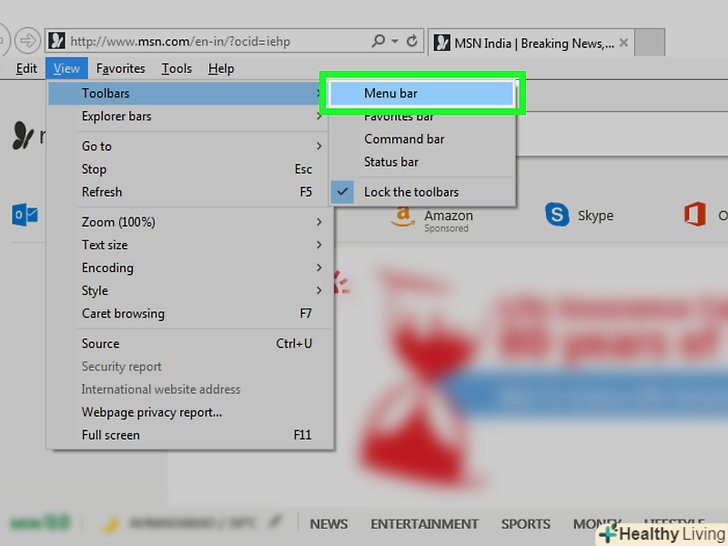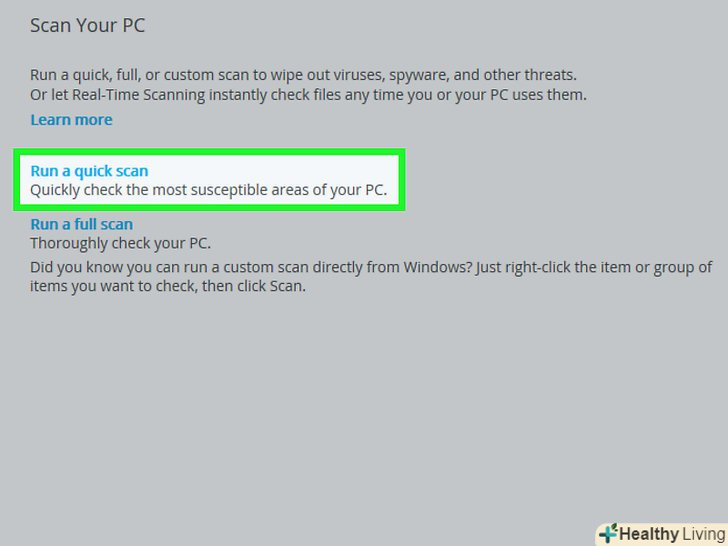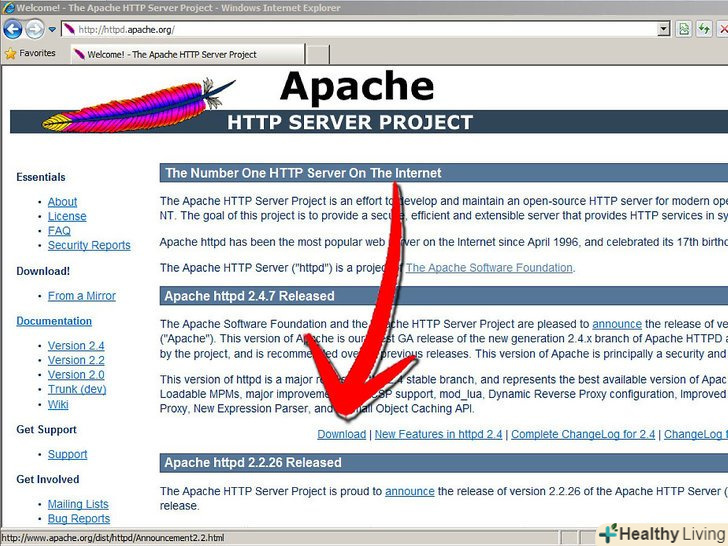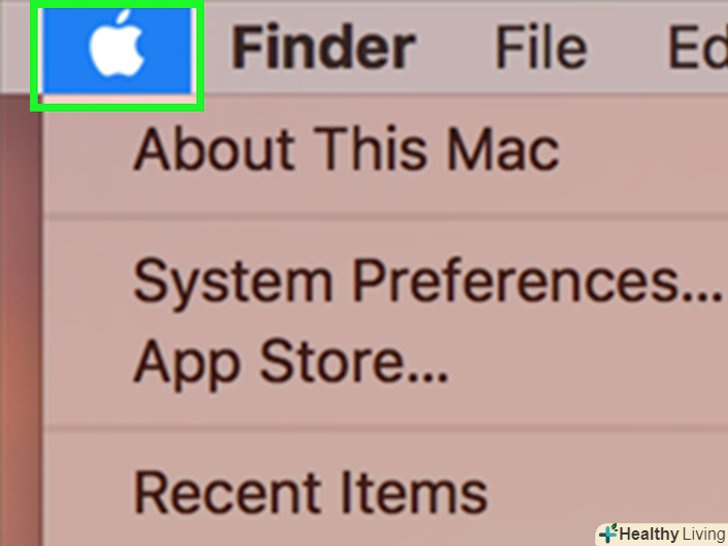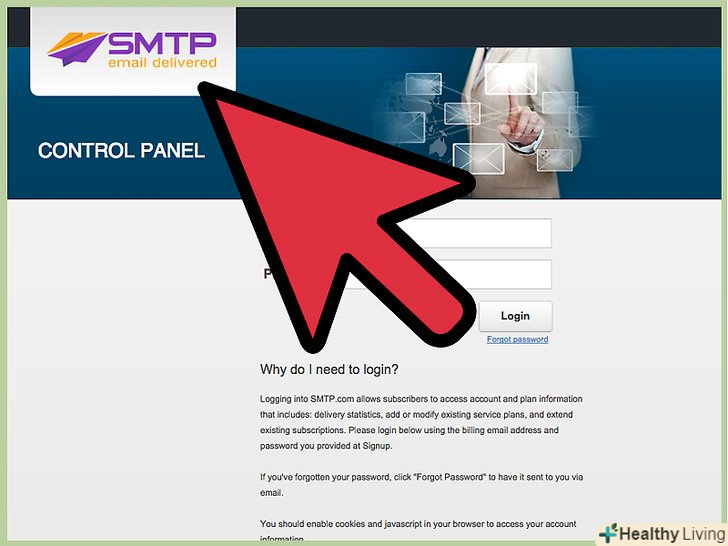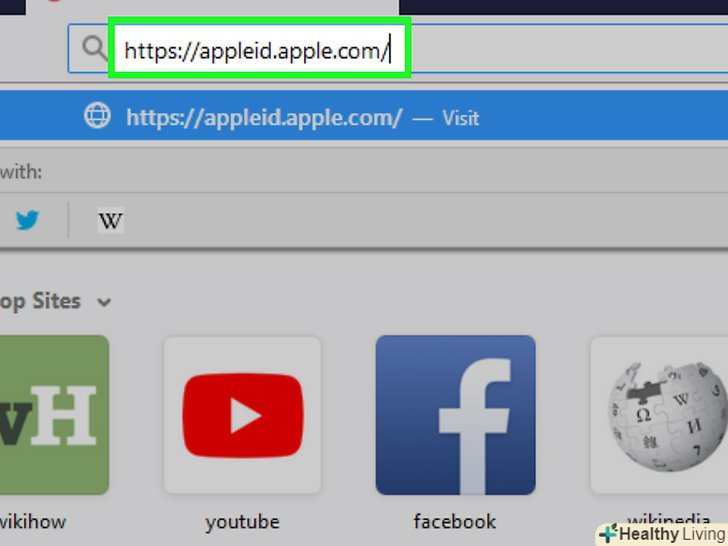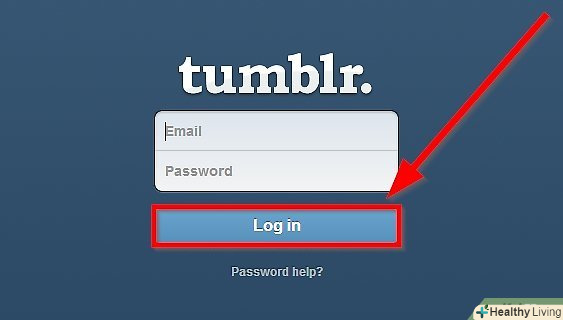З цієї статті ви дізнаєтеся, як в браузері включити або відобразити панель інструментів. Це можна зробити в Google Chrome, Firefox, Microsoft Edge, Internet Explorer і Safari. Майте на увазі, що в мобільних браузерах додаткових панелей інструментів немає.
Кроки
Метод1З 5:
Google Chrome
Метод1З 5:
 Запустіть Google Chrome. Натисніть на значок у вигляді червоно-жовто-зелено-синього кола.
Запустіть Google Chrome. Натисніть на значок у вигляді червоно-жовто-зелено-синього кола.
 Переконайтеся, що браузер відкритий не в повноекранному режимі. повноекранний режим може призвести до приховування панелей інструментів. Щоб вийти з цього режиму:
Переконайтеся, що браузер відкритий не в повноекранному режимі. повноекранний режим може призвести до приховування панелей інструментів. Щоб вийти з цього режиму:- Windows: натисніть F11 (або Fn + F11 );
- Mac: наведіть вказівник миші на верхню частину екрану, а потім натисніть на відобразився зелене коло у верхньому лівому кутку екрану.
 Клацніть по⋮ . цей значок знаходиться у верхньому правому куті вікна. Розкриється меню.
Клацніть по⋮ . цей значок знаходиться у верхньому правому куті вікна. Розкриється меню. ВиберітьДодаткові інструменти . ця опція знаходиться посередині меню. Відкриється нове меню.
ВиберітьДодаткові інструменти . ця опція знаходиться посередині меню. Відкриється нове меню. Клацніть поРозширення . ви знайдете цю опцію в новому меню. Відкриється сторінка "Розширення".
Клацніть поРозширення . ви знайдете цю опцію в новому меню. Відкриється сторінка "Розширення".- У Chrome панелі інструментів є розширеннями, тому на сторінці "Розширення" можна ввімкнути панелі інструментів.
 Знайдіть потрібну панель інструментів. для цього прокрутіть сторінки вниз.
Знайдіть потрібну панель інструментів. для цього прокрутіть сторінки вниз.- Якщо вам не вдається знайти Панель інструментів, спочатку перевстановіть розширення .
 Увімкніть панель інструментів. встановіть прапорець у «включити» праворуч від панелі інструментів, а потім встановіть прапорець у «дозволити в режимі інкогніто» під панеллю інструментів, якщо хочете використовувати панель інструментів в режимі інкогніто.
Увімкніть панель інструментів. встановіть прапорець у «включити» праворуч від панелі інструментів, а потім встановіть прапорець у «дозволити в режимі інкогніто» під панеллю інструментів, якщо хочете використовувати панель інструментів в режимі інкогніто. Відобразіть панель закладок. якщо включення панелі інструментів не вирішило проблему, ви, швидше за все, захочете відобразити панель закладок. Для цього:
Відобразіть панель закладок. якщо включення панелі інструментів не вирішило проблему, ви, швидше за все, захочете відобразити панель закладок. Для цього:- Натисніть" ⋮»;
- Виберіть " Закладки»;
- Натисніть "Показувати панель закладок".
 Перевірте комп'ютер на наявність вірусів. якщо панелі інструментів все ще не відображаються, можливо, комп'ютер заражений вірусом. Проскануйте комп'ютер антивірусом, щоб позбутися від вірусів.
Перевірте комп'ютер на наявність вірусів. якщо панелі інструментів все ще не відображаються, можливо, комп'ютер заражений вірусом. Проскануйте комп'ютер антивірусом, щоб позбутися від вірусів.
Метод2З 5:
Safari
Метод2З 5:
 Запустіть Safari. Натисніть на значок у вигляді синього компаса в доці.
Запустіть Safari. Натисніть на значок у вигляді синього компаса в доці.- Відкрийте Safari в режимі вікна, а не в повноекранному режимі.
- Якщо Safari вже запущений і знаходиться в повноекранному режимі, наведіть вказівник миші на верхню частину екрану, а потім натисніть на відобразився зелене коло у верхньому лівому кутку екрану.
 НатиснітьВид . це меню знаходиться у верхній частині екрана. Розкриється меню.
НатиснітьВид . це меню знаходиться у верхній частині екрана. Розкриється меню. Клацніть поПоказати панель інструментів . ця опція знаходиться в нижній частині меню. Панель інструментів відобразиться у вікні браузера.
Клацніть поПоказати панель інструментів . ця опція знаходиться в нижній частині меню. Панель інструментів відобразиться у вікні браузера.- Також можна натиснути "показати адресний рядок «і» показати панель вкладок", щоб відобразити адресний рядок і панель з вкладками.
- Якщо замість зазначеної опції ви бачите "приховати панель інструментів«, натисніть на цю опцію, а потім клацніть по»Показати панель інструментів".
 Налаштуйте панель інструментів. для цього:
Налаштуйте панель інструментів. для цього:- Натисніть»Вид";
- Клацніть по " налаштувати панель інструментів»;
- Перетягніть елементи з меню вгору на панель інструментів.
 Перевірте комп'ютер на наявність вірусів. якщо панелі інструментів все ще не відображаються, можливо, комп'ютер заражений вірусом. Проскануйте комп'ютер антивірусом, щоб позбутися від вірусів.
Перевірте комп'ютер на наявність вірусів. якщо панелі інструментів все ще не відображаються, можливо, комп'ютер заражений вірусом. Проскануйте комп'ютер антивірусом, щоб позбутися від вірусів.
Метод3З 5:
Firefox
Метод3З 5:
 Запустіть Firefox. натисніть на значок у вигляді помаранчевої лисиці на тлі синього кулі.
Запустіть Firefox. натисніть на значок у вигляді помаранчевої лисиці на тлі синього кулі. Переконайтеся, що браузер відкритий не в повноекранному режимі. повноекранний режим може призвести до приховування панелей інструментів. Щоб вийти з цього режиму:
Переконайтеся, що браузер відкритий не в повноекранному режимі. повноекранний режим може призвести до приховування панелей інструментів. Щоб вийти з цього режиму:- Windows: натисніть F11 (або Fn + F11 );
- Mac: наведіть вказівник миші на верхню частину екрану, а потім натисніть на відобразився зелене коло у верхньому лівому кутку екрану.
 Клацніть по☰ . цей значок знаходиться в правому верхньому куті. Розкриється меню.
Клацніть по☰ . цей значок знаходиться в правому верхньому куті. Розкриється меню. НатиснітьДоповнення . ця опція знаходиться в меню. Відкриється сторінка»Доповнення".
НатиснітьДоповнення . ця опція знаходиться в меню. Відкриється сторінка»Доповнення". Клацніть по вкладціРозширення . ви знайдете її у верхній лівій частині сторінки.
Клацніть по вкладціРозширення . ви знайдете її у верхній лівій частині сторінки. Знайдіть розширення, яке є панеллю інструментів. для цього прокрутіть сторінку вгору або вниз.
Знайдіть розширення, яке є панеллю інструментів. для цього прокрутіть сторінку вгору або вниз. Клацніть поВключити . ця опція розташована праворуч від імені розширення.
Клацніть поВключити . ця опція розташована праворуч від імені розширення. НатиснітьПерезапустити зараз , коли з'явиться запит. це посилання відобразиться під панеллю інструментів, яку ви включаєте. Firefox перезавантажиться, і потрібна панель інструментів відобразиться в екрані браузера.
НатиснітьПерезапустити зараз , коли з'явиться запит. це посилання відобразиться під панеллю інструментів, яку ви включаєте. Firefox перезавантажиться, і потрібна панель інструментів відобразиться в екрані браузера. Відобразіть попередньо встановлені панелі інструментів. якщо включення додаткової панелі не вирішило проблему, вам, швидше за все, доведеться відобразити встановлені панелі інструментів. Для цього:
Відобразіть попередньо встановлені панелі інструментів. якщо включення додаткової панелі не вирішило проблему, вам, швидше за все, доведеться відобразити встановлені панелі інструментів. Для цього:- Натисніть «Вид» (у Windows спочатку натисніть клавішуAlt );
- Виберіть " панелі інструментів»;
- Клацніть по потрібній панелі інструментів (наприклад, по "Панель закладок"»;
- Повторіть ці дії для інших панелей інструментів (якщо необхідно).
 Налаштуйте панель інструментів. для цього:
Налаштуйте панель інструментів. для цього:- Натисніть «☰»;
- Виберіть " Персоналізація»;
- Переконайтеся, що в випадаючому меню внизу сторінки вибрано «панелі інструментів».
- Перетягніть елементи панелі інструментів з центру сторінки у верхню праву частину вікна.
 Перевірте комп'ютер на наявність вірусів. якщо панелі інструментів все ще не відображаються, можливо, комп'ютер заражений вірусом. Проскануйте комп'ютер антивірусом, щоб позбутися від вірусів.
Перевірте комп'ютер на наявність вірусів. якщо панелі інструментів все ще не відображаються, можливо, комп'ютер заражений вірусом. Проскануйте комп'ютер антивірусом, щоб позбутися від вірусів.
Метод4З 5:
Microsoft Edge
Метод4З 5:
 Запустіть Edge. натисніть на значок у вигляді синьої літери «e» або білої літери «e» на синьому тлі.
Запустіть Edge. натисніть на значок у вигляді синьої літери «e» або білої літери «e» на синьому тлі. Клацніть по⋯ . цей значок знаходиться в правому верхньому куті вікна. Розкриється меню.
Клацніть по⋯ . цей значок знаходиться в правому верхньому куті вікна. Розкриється меню. НатиснітьРозширення . ця опція знаходиться в нижній частині меню.
НатиснітьРозширення . ця опція знаходиться в нижній частині меню. Виберіть потрібну панель інструментів. прокрутіть сторінку вниз, щоб знайти панель, а потім клацніть по ній.
Виберіть потрібну панель інструментів. прокрутіть сторінку вниз, щоб знайти панель, а потім клацніть по ній. Натисніть на білий повзунокпід назвою панелі інструментів. він стане синім
Натисніть на білий повзунокпід назвою панелі інструментів. він стане синім . Панель інструментів буде активована; також під панеллю інструментів з'явиться повзунок "Показати кнопку поруч з адресним рядком".
. Панель інструментів буде активована; також під панеллю інструментів з'явиться повзунок "Показати кнопку поруч з адресним рядком".
- Повторіть цей процес для інших відключених або прихованих панелей інструментів; для цього клацніть по стрілці «Назад» у верхній лівій частині вікна, а потім виберіть іншу панель.
 Перевірте комп'ютер на наявність вірусів. якщо панелі інструментів все ще не відображаються, можливо, комп'ютер заражений вірусом. Проскануйте комп'ютер антивірусом, щоб позбутися від вірусів.
Перевірте комп'ютер на наявність вірусів. якщо панелі інструментів все ще не відображаються, можливо, комп'ютер заражений вірусом. Проскануйте комп'ютер антивірусом, щоб позбутися від вірусів.
Метод5З 5:
Internet Explorer
Метод5З 5:
 Запустіть Internet Explorer. натисніть на значок у вигляді блакитної літери " e " з жовтою смугою.
Запустіть Internet Explorer. натисніть на значок у вигляді блакитної літери " e " з жовтою смугою. Переконайтеся, що браузер відкритий не в повноекранному режимі. щоб вийти з цього режиму, натисніть F11 (або Fn + F11 ).
Переконайтеся, що браузер відкритий не в повноекранному режимі. щоб вийти з цього режиму, натисніть F11 (або Fn + F11 ). Відкрийте налаштування браузера. натисніть на значок у вигляді шестерінки в правій верхній частині вікна. Розкриється меню.
Відкрийте налаштування браузера. натисніть на значок у вигляді шестерінки в правій верхній частині вікна. Розкриється меню.
 НатиснітьНадбудови . ця опція знаходиться у верхній частині меню. Відкриється нове вікно.
НатиснітьНадбудови . ця опція знаходиться у верхній частині меню. Відкриється нове вікно. Клацніть по вкладціПанелі інструментів і розширення . ви знайдете її в лівій частині вікна.
Клацніть по вкладціПанелі інструментів і розширення . ви знайдете її в лівій частині вікна. Знайдіть панель інструментів, яку хочете включити. для цього Прокрутіть список панелей інструментів.
Знайдіть панель інструментів, яку хочете включити. для цього Прокрутіть список панелей інструментів. Виберіть панель інструментів. для цього натисніть на потрібну панель інструментів.
Виберіть панель інструментів. для цього натисніть на потрібну панель інструментів. Клацніть поВключити . ця кнопка знаходиться в нижній правій частині вікна. Панель інструментів буде активована.
Клацніть поВключити . ця кнопка знаходиться в нижній правій частині вікна. Панель інструментів буде активована.- Повторіть цей процес для всіх панелей інструментів, які ви хочете включити.
 Клацніть поЗакрити . ви знайдете цю опцію в нижній правій частині вікна. Вікно "надбудови" закриється.
Клацніть поЗакрити . ви знайдете цю опцію в нижній правій частині вікна. Вікно "надбудови" закриється. Відобразіть попередньо встановлені панелі інструментів. для цього:
Відобразіть попередньо встановлені панелі інструментів. для цього:- Натисніть клавішуAlt на клавіатурі;
- Натисніть " Вид " у верхньому лівому куті вікна;
- Виберіть «панелі інструментів»;
- Встановіть прапорець біля " Рядок меню»;
- Встановіть прапорці У інших потрібних панелей інструментів.
 Перевірте комп'ютер на наявність вірусів. якщо панелі інструментів все ще не відображаються, можливо, комп'ютер заражений вірусом. Проскануйте комп'ютер антивірусом, щоб позбутися від вірусів.
Перевірте комп'ютер на наявність вірусів. якщо панелі інструментів все ще не відображаються, можливо, комп'ютер заражений вірусом. Проскануйте комп'ютер антивірусом, щоб позбутися від вірусів.
Поради
- Панелі інструментів не завжди сумісні з новими версіями браузера. Якщо ви нещодавно оновили браузер, потрібна панель інструментів може стати несумісною з ним.
Попередження
- Деякі панелі інструментів уповільнюють роботу браузера.